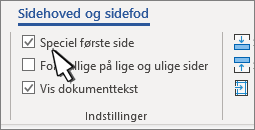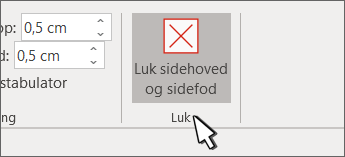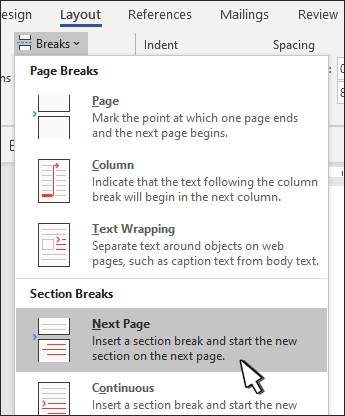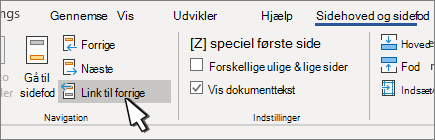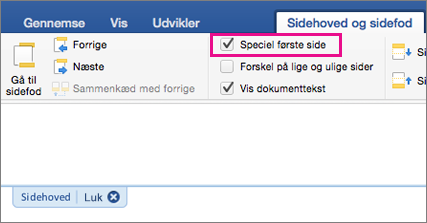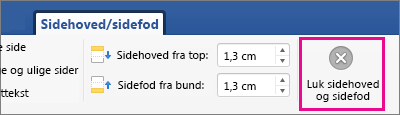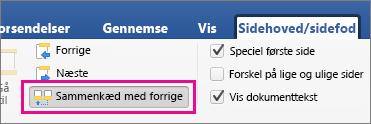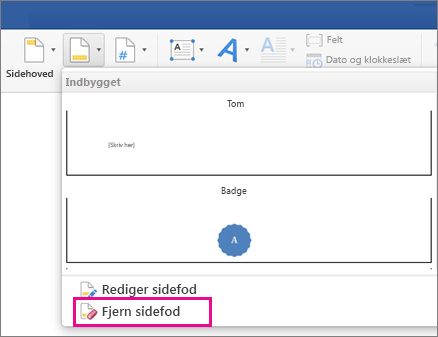Ændre eller slette sidehovedet eller sidefoden fra den første side
-
Dobbeltklik på det første sidehoved- eller sidefodsområde.
-
Markér Speciel første side for at se, om den er markeret. Hvis ikke:
-
Vælg Speciel første side.
-
Indholdet af sidehovedet eller sidefoden på den første side fjernes.
Bemærk!: Speciel første side er en til/fra-knap, så sørg for, at du slår den til.
-
-
Tilføj dit nye indhold i sidehovedet eller sidefoden.
-
Vælg Luk sidehoved og sidefod, eller tryk på Esc for at afslutte.
Ændre eller slette et sidehoved eller en sidefod fra en anden enkelt side
Hvis du vil slette eller ændre sidehoveder og sidefødder på individuelle sider i et dokument, skal du starte med at indsætte et sektionsskift.
Vigtigt!: Sektionsskift adskiller sig fra sideskift. Hvis du allerede har et sideskift før den side, hvor du vil ændre sidehovedet eller sidefoden, skal du fjerne et sideskift og erstatte det med et sektionsskift som vist nedenfor.
-
Klik eller tryk der, hvor du vil starte en ny side uden sidehovedet eller sidefoden.
-
Gå til Layout > Sideskift > Næste side for at oprette et sektionsskift.
-
Dobbeltklik på sidehoved- eller sidefodsområdet for at åbne fanen Sidehoved & sidefod .
-
Vælg Kæde til forrige for at deaktivere kæden mellem sektionerne.
-
Vælg Sidehoved eller Sidefod, og gør et af følgende:
-
Vælg Fjern sidehoved eller Fjern sidefod .
-
Tilføje eller ændre indholdet i sidehovedet eller sidefoden.
Du skal gentage trin 3-5, hvis du vil slette eller ændre både sidehovedet og sidefoden.
-
-
Hvis du vil vende tilbage til brødteksten i dokumentet, skal du vælge Luk sidehoved og sidefod eller trykke på Esc.
Ændre eller slette sidehovedet eller sidefoden fra den første side
-
Dobbeltklik i området for sidehovedet eller sidefoden (nær toppen eller bunden af siden) for at åbne fanen Sidehoved og sidefod.
-
Markér Speciel første side for at se, om den er markeret. Hvis ikke:
-
Vælg Speciel første side.
-
Indholdet af sidehovedet eller sidefoden på den første side fjernes.
-
-
Skriv nyt indhold i sidehovedet eller sidefoden.
-
Hvis du vil vende tilbage til brødteksten i dokumentet, skal du vælge Luk sidehoved og sidefod eller trykke på Esc.
Ændre et sidehoved eller en sidefod på en anden enkelt side
Hvis du vil ændre sidehoveder og sidefødder fra individuelle sider i et dokument, skal du starte med at indsætte et sektionsskift.
Vigtigt!: Sektionsskift adskiller sig fra sideskift. Hvis du allerede har et sideskift før den side, hvor du vil ændre sidehovedet eller sidefoden, skal du fjerne et sideskift og erstatte det med et sektionsskift som vist nedenfor.
-
Klik eller tryk der, hvor du vil starte en ny side uden sidehovedet eller sidefoden.
-
Gå til Layout > Sideskift > Næste side for at oprette et sektionsskift.
-
Dobbeltklik i området for sidehovedet eller sidefoden (nær toppen eller bunden af siden) for at åbne fanen Sidehoved og sidefod.
-
Vælg Kæde til forrige for at deaktivere kæden mellem sektionerne.
-
Vælg Sidehoved eller Sidefod, og gør et af følgende:
-
Vælg Fjern sidehoved eller Fjern sidefod nederst i menuen.
-
Rediger eller rediger sidehovedet eller sidefoden.
Du skal gentage trin 2-5, hvis du vil ændre både sidehovedet og sidefoden.
-
-
Hvis du vil vende tilbage til brødteksten i dokumentet, skal du vælge Luk sidehoved og sidefod eller trykke på Esc.
Sidehovedet og/eller sidefoden ændres fra den første side efter sektionsskiftet.